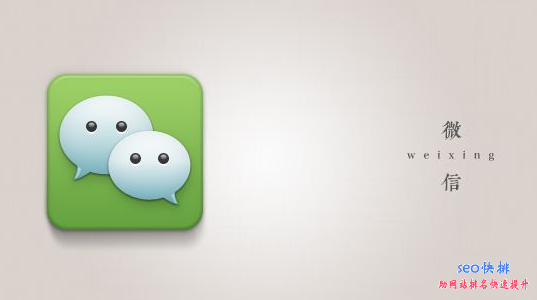
选择易企秀的原因很简单.它操作方便、功能强大、用户众多,还有很多现成的模板素材供选择。seo快速排名小编给大家分享下如何使用易企秀制作h5课件呢?
(1)注册易企秀账户
登录易企秀官网首页(http: //eqxiu.com/ ),在首页右侧的“注册”入口进行注册。可以通过输入用户名和手机号码进行验证.也可以直接使用微信和QQ进行快速注册。
易企秀账户是管理和编辑H5作品的重要人口.分个人账户和企业账户两种。企业账户还分免费版和付费版,付费版会带来更多的高级功能服务。但是,对于教师制作H5教学课件而言,使用免费版已经足够了。
(2)创建一个场景
易企秀中的场景相当于是一个PPT课件的文件.创建一个场景就是制作一个课件的开始。与PPT2010, PPT2013, WPS2016等制作课件的软件一样,易企秀也提供了很多1PPU戈的、不同类别的场景模板供用户选择,如行业、个人、企业、节假、风格、品牌等.每一种目录下还有很多类别。
易企秀现成的模板实在太多.用户可以根据自己的喜好来选择,单击“预览”功能就可以看到模板场景的完整内容。教学类型的课件也可以到“行业’目录下的“教育’“政府”;“个人”目录下的“简历”“资信’“心灵鸡汤”;“企业”目录下的“培训”“汇报”“课件”等栏目中进行选择。
当然,如果用户能够自己设计或者实在找不到满意的场景.可以自己创建一个空白场景。
(3)制作一个H5课件
经过不断的完警改进,场景的制作工作台已经比较成熟和方便,能够进行简单方便的制作。制作工作台的中部是效果展示舞台,舞台右边栏是快速编辑工具;工作台的顶部左侧是元家栏.可以插入“秀字体““文本,“背景““音乐’“视频”“图片,“形状’“图集’“互动”“表单’和“特效’等元素;工作台右侧是场景页面,页面名称允许自定义,顺序可以自由互换移动;工作台右上角是场景的设置区域.用来设置场景的基本属性、保存和发布场景。
①插入背景和图片。图片是H5场景制作过程中的重要素材.图片类型分背景图片、素材图片和图集图片等。易企秀的图片素材也和场景模板一样,有很多现成的图片库供选择,种类非常丰富。
如果觉得图片库的模板不够用,还可以通过本地上传和在线制作的方式自己设计。由于H5课件主要用于在移动设备上展示.其尺寸比例和分辨率大小也有一定的要求。一般来说,本地上传的背景图片尺寸采用640 x 1 008比较合适。易企秀在设计页面背景的时候,对尺寸大小也会进行剪裁。如果用户在本地也没有现成的图片.那么可以采用素材库中提供的“在线制作“的功能自主设计。(图3-5)
在舞台右侧的快速编辑工具中,可以对背景图片进行裁剪、更换、效果、删除等操作。
②插入文本。在H5页面中插入文本的原理和方法与在PPT中插入文本框的方式基本类似.操作也简单易懂。插入的文本可以使用鼠标和方向键调枯位置,也可以调整存放的层次。用户可以根据需要,为每一个文本添加样式、动画、音效、触发等功能。
如果觉得默认的字体不够用,还可以使用“秀字体”获得更多的字体。
文本的超链接对象可以是场景的页面,也可以是网址。
③插人音乐和视频。这里介绍的音乐是指打开H5课件场景后的背景音乐。同样,也有一个音乐素材库供选择。除此之外,还可以通过本地上传(不超过4M)和添加音乐网址的方式插入音乐。
如果想要添加视频素材,易企秀没有提供视频素材库,但可以通过添加视频网址的通用代码来实现调用,目前支持的视频网站有优酷、土豆、腾讯视频。如果用户想在H5课件中播放教学视频或微课视频.可以先将本地的视频文件上传视频网站频网站中,等审核通过后,再引用视频的通用代码。
④插入表单组件。表单是H5课件中实现信息交互的重要途径.目前易企秀支持的表单组件主要有翰入框、单选、多选、评分等。这些组件都可以转化为课件中不同的题型.实现不同需求的教学互动。不管使用什么类型的表单组件.都需要添加一个提交按钮,用于上传用户所选择或翰入的信息。(表3-3)
易企秀为每一个表单组件都设计了数据汇总功能,制作者可以在后台实时看到用户提交的数据,还可以将这些数据导出到Excel文件中进行分析。(图3-8)
⑤插入互动元素。互动元素主要包括链接、电话、触发、地图、音效、计数、微信等功能。用户可以根据需要添加不同的互动元素,以增强用户的体验度。
这里重点介绍如何制作触发功能。PPT之所以深受老师喜爱,其主要原因是PPT的动画设计效果,使得不同的内容可以根据教学流程逐项显示。易企秀中也有动画的功能.也能控制不同的进入方式,但页面中的动画只是根据不同的时间顺序“主动”进入.而不是像PPT课件那样通过鼠标单击才允许进入。触发功能的出现可以很好地弥补这一“缺陷”。触发的顾名思义是“接触而引发”.即当用户接触到页面上的某个元素而发生某种变化。触发与链接的功能是有区别的,链接是页面之间的切换.触发是同一个页面内不同元素之间引起的变化。
如图3-9所示,3个练习题文本对应了不同的答案和解析文本框。当单击“第1题”文本时,触发了文本5显示、文本6和文本7隐藏的动作。当单击“第2题”文本时,触发了文本6显示、文本5和文本7隐藏的动作。当单击“第3题”文本时,触发了文本7显示、文本5和文本6隐藏的动作。触发的功能值得制作者深入研究、灵活妙用,能相应地在教学课件中发挥不小的作用。
(4)发布和分享H5课件
H5课件制作完毕之后,先单击保存.再单击发布功能.预览后需要修改的地方,可以单击“编辑场景,即可预览最终的效果。继续制作。易企秀提供了多种方式的分享途径,可以借助移动互联网发挥巨大的传播功能。
首先是社交分享.
也可以使用微信制作者可以复制场景地址或二维码图片分享给自己的社交好友.
“扫一扫”功能扫描二维码.再分享到朋友圈或微信群中。扩展网址,制作者可以添加多个不同的扩展地址.分别向不同的渠道推广.
然后是能够查看各自的分享效果。最后是网址嵌人,制作者可以在网页中以iFrame的方式嵌入场景,只不过该嵌人方式不能自适应高度,需要谨懊使用。
(5)统计分析数据
前文已经介绍过,可以将表单组件中用户所提交信息进行汇总。不仅如此,易企秀还统计了不同时间段、针对不同的内容以及客户端地区和设备的统计情况,有助于制作者对H5场景的效果进行监控。
(6)使用APP管理
易企秀不仅可以在电脑端制作场景,还可以通过APP在移动设备上制作和编辑场景。通过登录同一个账户.内容和信息相互连通,即时更新。更重要的是,通过APP客户端,制作者可以随时随地地查看H5场景的分享传播情况以及数据汇总的信息。